1.确定进入BIOS设置界面的快捷键
![]() 游客
2024-12-08 10:03
485
游客
2024-12-08 10:03
485
:计算机的BIOS(基本输入/输出系统)是一组固化在主板上的程序,它负责启动计算机和管理硬件。在BIOS设置中,有一个关键性的设置项——时间。正确设置BIOS时间对于计算机的正常运行和数据同步非常重要。本文将详细介绍如何正确设置BIOS时间的步骤和方法,以确保您的计算机时间准确无误。
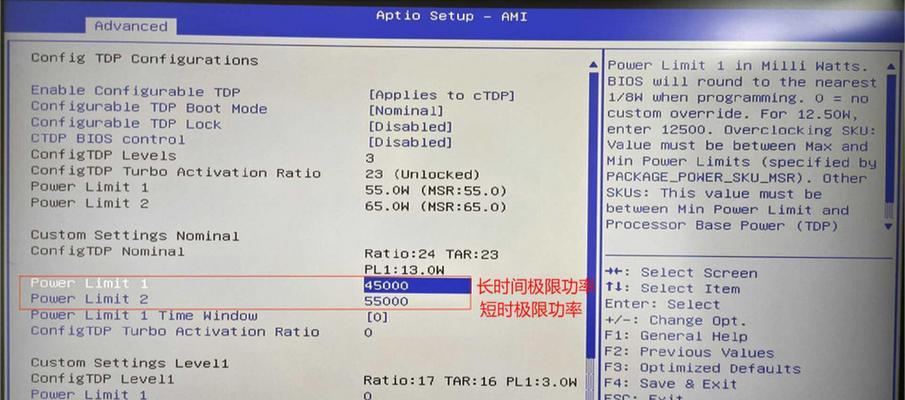
1.确定进入BIOS设置界面的快捷键
确定您的计算机使用哪个快捷键可以进入BIOS设置界面,通常是DEL、F2或F10键。您可以在计算机启动时按住这些键中的一个来进入BIOS设置。
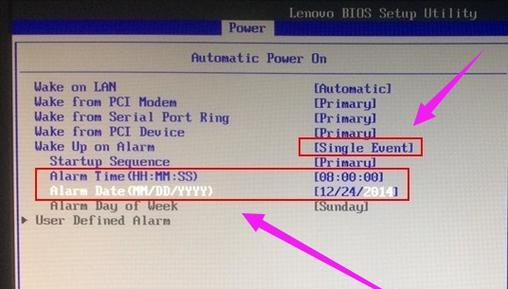
2.进入BIOS设置界面
按下确定的快捷键后,您将进入BIOS设置界面。这是一个黑屏界面,可能与您平时使用的操作系统界面有所不同。
3.寻找时间设置选项

在BIOS设置界面中,使用方向键或鼠标找到一个称为"TimeandDate"、"SystemTime"或类似名称的选项。这通常位于"Main"、"Advanced"或"SystemConfiguration"等菜单下。
4.进入时间设置界面
选择时间设置选项后,按下回车键或鼠标点击以进入时间设置界面。这个界面将显示当前的BIOS时间和日期。
5.设置日期
使用方向键或鼠标在日期字段中选择正确的日期。确保年、月、日的设置是准确的。
6.设置时间
在时间字段中,使用方向键或鼠标选择正确的时间。确保时、分、秒的设置是准确的。
7.更改时间格式(可选)
某些BIOS设置界面提供了更改时间格式的选项。您可以根据个人喜好选择12小时制或24小时制。
8.设置时间区域(可选)
如果BIOS设置界面提供了设置时间区域的选项,您可以根据您所在地区选择正确的时间区域。这将确保计算机时间与当地标准时间保持一致。
9.保存设置并退出
完成时间设置后,按下相应的快捷键将更改保存到BIOS中。通常是按F10键或选择"SaveandExit"选项。确认保存设置并退出BIOS界面。
10.重新启动计算机
现在,您可以重新启动计算机,让新的BIOS时间生效。
11.检查操作系统时间
一旦计算机重新启动,您需要检查操作系统(如Windows)的时间是否与BIOS时间同步。如果有差异,您可以手动调整操作系统时间或重新设置BIOS时间。
12.同步网络时间(可选)
对于需要精确时间的计算机,可以使用网络时间协议(NTP)来同步网络时间。在操作系统设置中,您可以启用自动同步网络时间的选项。
13.定期校准BIOS时间
为了确保计算机时间的准确性,建议定期校准BIOS时间。您可以每个月或每个季度检查一次,并进行必要的调整。
14.处理时间不准确的问题
如果您的计算机时间经常不准确,可能是因为CMOS电池出现故障。此时,您需要更换主板上的CMOS电池。
15.
正确设置BIOS时间对计算机运行和数据同步至关重要。通过按下正确的快捷键进入BIOS设置界面,找到时间设置选项并根据需要调整日期、时间、格式和区域等设置,您可以保证计算机时间的准确无误。此外,定期校准BIOS时间和处理时间不准确的问题也是重要的。记住,BIOS是计算机系统中至关重要的一部分,维护它的正常运行非常重要。
转载请注明来自数码俱乐部,本文标题:《1.确定进入BIOS设置界面的快捷键》
标签:IT???
- 最近发表
-
- 电脑开不了机出现del,DEL键操作指南
- 电脑排风扇会转开不了机,故障排查与解决攻略
- 我想看电脑开不了机英文,Troubleshooting a Computer That Won't Power On: A Comprehensive Guide
- 手机充电线怎么接,轻松掌握充电线连接技巧
- 怎么查移动硬盘扩容时间,探究数据存储的奥秘
- 电脑蓝屏出现2c错误的原因和解决方法(探寻2c错误背后的故障根源,让电脑重获稳定与流畅)
- 联想电脑错误代码0662的解决方法(详解联想电脑错误代码0662及其修复步骤)
- 简易教程(快速轻松地使用网络盘安装操作系统)
- XPISO装机教程(解密XPISO光盘制作与安装方法,快速装机的必备利器)
- 网络连接中黄叹号的原因及解决方法(解析黄叹号出现的原因以及如何修复网络连接问题)
- 标签列表

